WordPress通过安装Telegram插件,经过简单的设置就可以实现推送文章到自己的频道或群组。这篇文章就来简单说说。
具体的部署和设置
1、安装插件
首先在wp博客后台,搜索wptelegram插件并安装。安装使用人数最多的那个,肯定没错。如图:
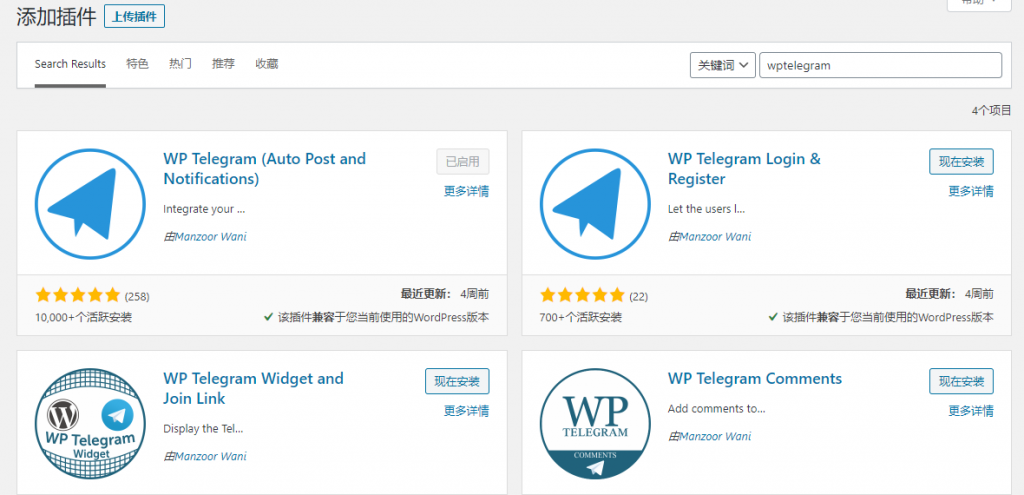
2、创建机器人
Tg上搜索@BotFather ,创建一个机器人/newbot .输入一个名字,示例:daniaorssBot 注意必须以Bot或者bot结尾。如果创建成功,会得到一段token。粘贴到wp插件里就行。
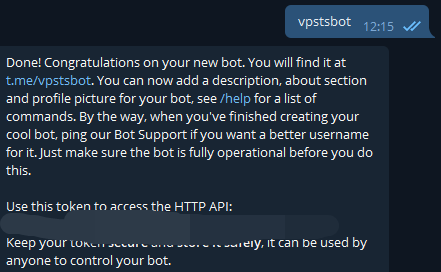
3、设置token
把得到的token复制到插件里面,如图:
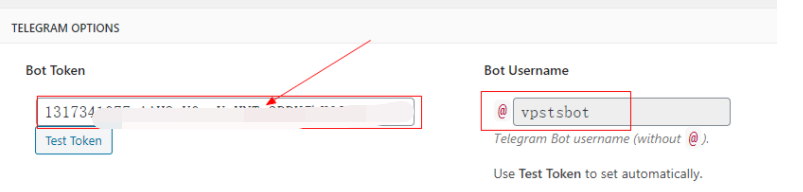
可以点击test token测试,然后会自动填写好Bot username。
4、Channel Username
点击Settings,继续设置插件,具体设置看图吧。
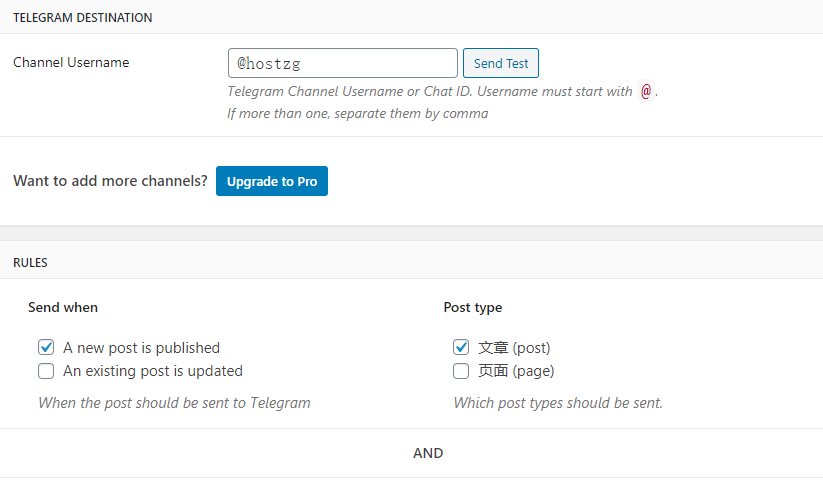
箭头所指的地方可以填写你的频道或者群组,这样就可以自动推送到你设置的地方。
5,推送格式与内容设置
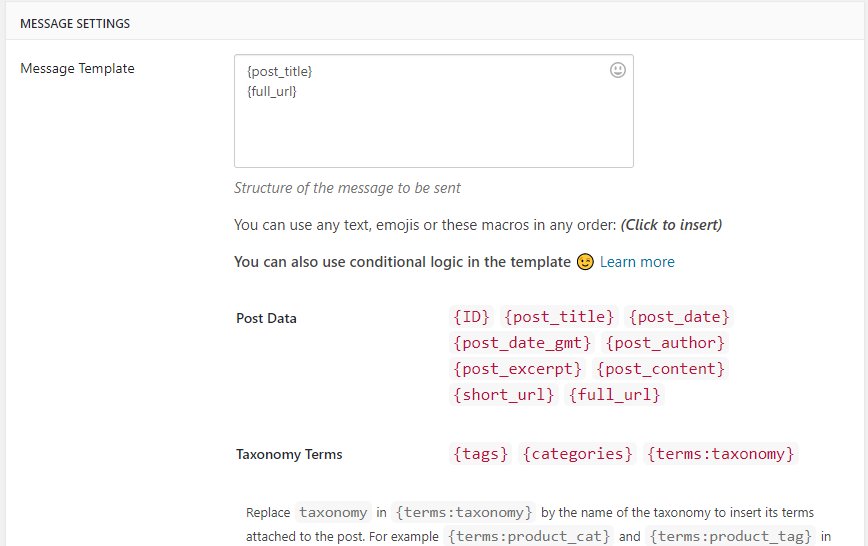
6、测试效果
以上设置完成之后,可以更新一篇文章,或者发表一篇文章测试效果,如图:

效果不错。
7、最后
总结就是:‘安装插件’→‘设置插件’→‘申请机器人’→‘推送格式与内容设置,’→‘测试效果’→‘完工’
正文完








![[黑五]CloudCone,美国特价VPS仅$10.59/年起,机房可选洛杉矶/圣路易斯/雷斯顿](https://hostzg.com/wp-content/themes/wordpress-theme-puock-2.8.16/timthumb.php?w=120&h=80&a=c&zc=1&q=90&src=https://hostzg.com/wp-content/uploads/2025/11/image-1-1024x646.png)
